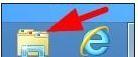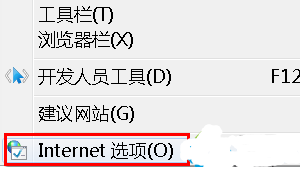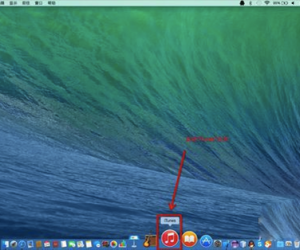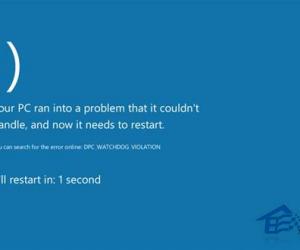怎么把图片转换成pdf格式 图片转换成pdf格式教程
发布时间:2017-01-02 14:01:44作者:知识屋
怎么把图片转换成pdf格式 图片转换成pdf格式教程。PDF文件一直也是我们日常除了office文件之外,非常常用的一种文件格式,经常需要把各种文件转换成PDF的格式,今天,笔者来跟大家分享一个利用word把图片转换成PDF的方法,供大家参考。
首先,我们准备好我们需要转换的图片,如图。
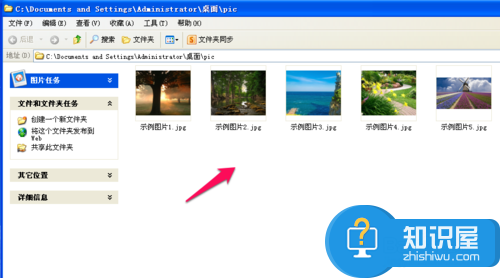
然后,我们打开word,(我这里以word2010)为例,把图片复制到word中,然后调整图片的大小及我们需要的格式等等。
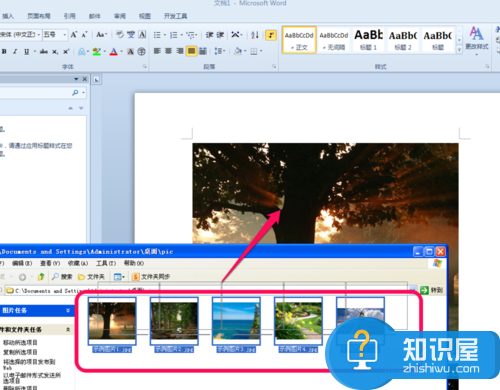
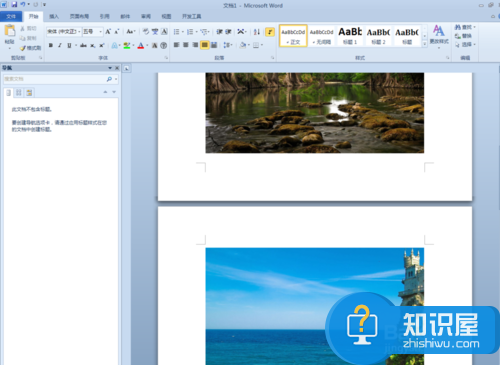
调整好图片之后,我们就开始转换了,点击word的功能选项的文件——》保存并发送——》创建PDF/XPS文档——》创建PDF/XPS,如图。
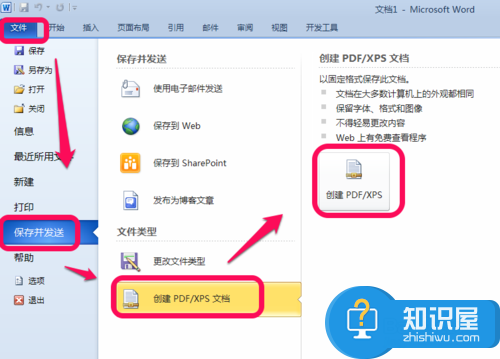
选择保存的路径,和文件名称,点击发布,如图。
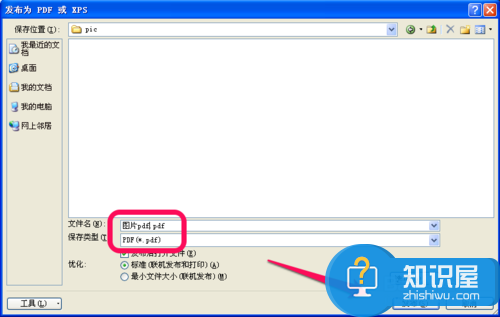
等待发布成功后,我们就看到我们刚刚转换的pdf文件,点击打开,这就是我们图片转换而来的pdf文件。
这种方法非常好的,可以利用word,给我们的图片进行相应的各种编辑,笔者认为非常实用和简单。
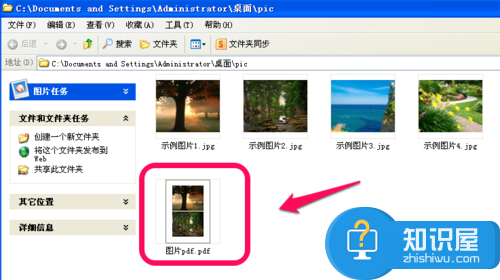
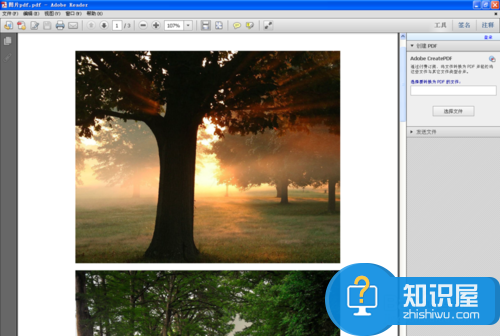
知识阅读
软件推荐
更多 >-
1
 一寸照片的尺寸是多少像素?一寸照片规格排版教程
一寸照片的尺寸是多少像素?一寸照片规格排版教程2016-05-30
-
2
新浪秒拍视频怎么下载?秒拍视频下载的方法教程
-
3
监控怎么安装?网络监控摄像头安装图文教程
-
4
电脑待机时间怎么设置 电脑没多久就进入待机状态
-
5
农行网银K宝密码忘了怎么办?农行网银K宝密码忘了的解决方法
-
6
手机淘宝怎么修改评价 手机淘宝修改评价方法
-
7
支付宝钱包、微信和手机QQ红包怎么用?为手机充话费、淘宝购物、买电影票
-
8
不认识的字怎么查,教你怎样查不认识的字
-
9
如何用QQ音乐下载歌到内存卡里面
-
10
2015年度哪款浏览器好用? 2015年上半年浏览器评测排行榜!